Вход по IP адресу 192.168.3.1 или MEDIAROUTER.HOME по умолчанию используется для того, чтобы зайти в WiFi роутер Huawei через веб-интерфейс личного кабинета. Для настройки с компьютера или смартфона (Android, iPhone) необходимо подключить его и ввести «http://192.168.3.1» или «http://mediarouter.home» в адресную строку браузера на Windows или MacOS. В качестве логина и пароля для входа в личный кабинет маршрутизатора Хуавей используется пара «admin-admin». Казалось бы, все понятно, но у многих пользователей возникают сложности. Данная инструкция подойдёт для входа в панель управления большинства моделей мобильных или стационарных WiFi роутеров Huawei — B315S, WS319, WA322, WS323, WS329, WS330, WS325, WS880, WS355, HG232F и других.
Вход 192.168.3.1 и mediarouter.home
Для того, чтобы зайти в настройки роутера Huawei, необходимо сначала подключить его к компьютеру.
Далее необходимо присоединиться к беспроводному сигналу, который роутер Huawei начинает ретранслировать сразу после включения. Данные для подключения к сети (имя и пароль) указаны на наклейке на корпусе маршрутизатора Хуавей.


После этого запускаем на Windows браузер для просмотра интернет-сайтов и используем один из следующих адресов для входа в личный кабинет Huawei:
Какой именно подходит для вашей модели, указано на стикере на корпусе устройства. Например, для wifi роутера Huawei WS5200 именно последний используется в качестве основного для входа в веб-интерфейс, в то время как IP адрес особо нигде не фигурирует.

Чтобы зайти в панель управления также потребуются логин и пароль. Они указаны здесь же на этикетке и по умолчанию имеют вид «admin/admin»
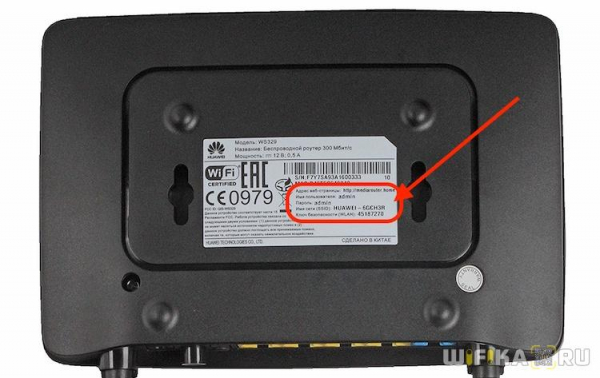
Собственно, запускаем на компьютере браузер и вводим в адресную строку либо «http://192.168.3.1» либо «http://mediarouter.home». А в форме авторизации пишем:
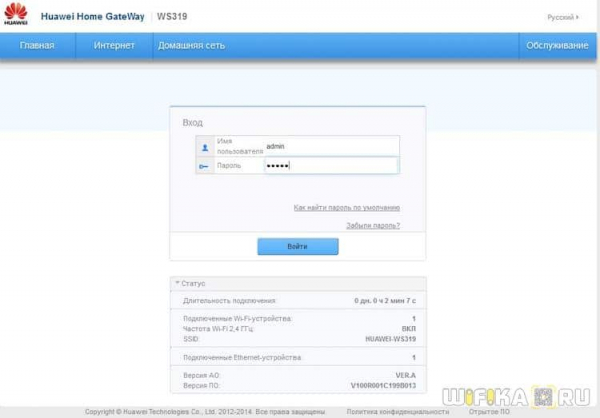
Если они не подходят, то нужно сделать полный сброс к заводским параметрам кнопкой «Reset». И после перезагрузки роутера попробовать зайти заново. Это должно помочь, и мы попадем в личный кабинет Huawei.
Кстати, чтобы
зайти в настройки модема Хуавей со смартфона, можно также использовать мобильное приложение. Есть его версия как для Адроида, так и для iOS (Apple iPhone, iPad)
Если не получается зайти в роутер Huawei — веб-интерфейс личного кабинета не доступен
Что делать, если по адресу 192.168.3.1 или не получается зайти на страницу входа в настройки Huawei? Прежде всего надо попробовать выполнить сброс настроек Huawei до заводских. И попробовать зайти в личный кабинет по адресу 192.168.3.1 еще раз.
Если это не помогло, то необходимо проверить параметры сетевого подключения на компьютере. Для этого открываем в Windows функцию «Поиск» и находим «Центр управления сетями и общим доступом».
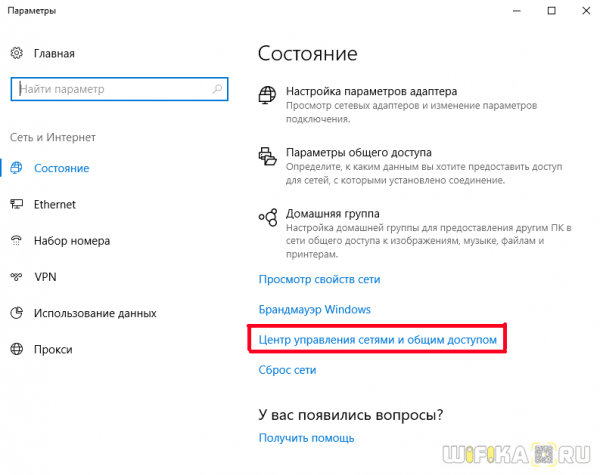
Заходим в него и кликаем в левой колонке на «Изменение параметров адаптера»
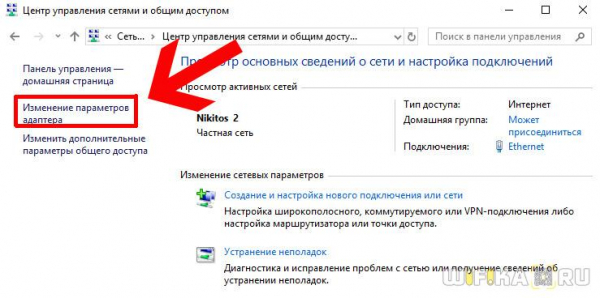
Здесь находим «Подключение по локальной сети». Еще оно может называться «Ethernet» (в Windows 10). Жмем по нему правой кнопкой мыши и выбираем «Свойства»
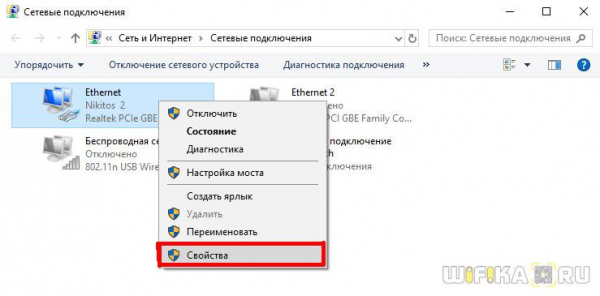
Здесь нас интересует пункт «Протокол Интернета версии 4». Входим в настройки и ставим флажки на «Получить IP адрес автоматически». И точно так же на «Получить адрес DNS сервера автоматически». Если здесь были прописаны какие-то значения, то обязательно их переписываем на листок бумаги. Они понадобятся для подключения самого роутера к интернету.
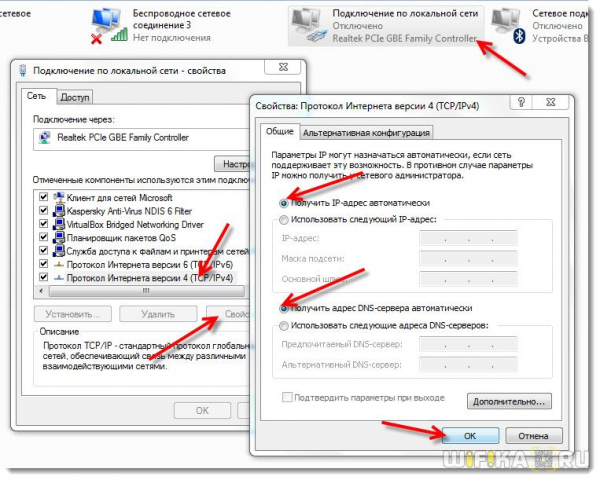
Применяем изменения и запускаем браузер.
Наконец, мне попадались такие образцы разлоченных 4G роутеров Huawei, в который при перепрошивке были изменены стандартные значения адреса веб-интерфейса 192.168.3.1, а также логин и пароль для входа. И в итоге по тем данным, которые были указаны на самом устройстве, попасть в его личный кабинет было невозможно.
Узнать адрес веб-конфигуратора достаточно просто. Для этого нужно также в настройках параметров подключения к интернету в Windows
- выбрать свой беспроводной адаптер,
- вызвать меню кликом правой кнопки мыши,
- зайти в «Состояние» и открыть «Сведения»
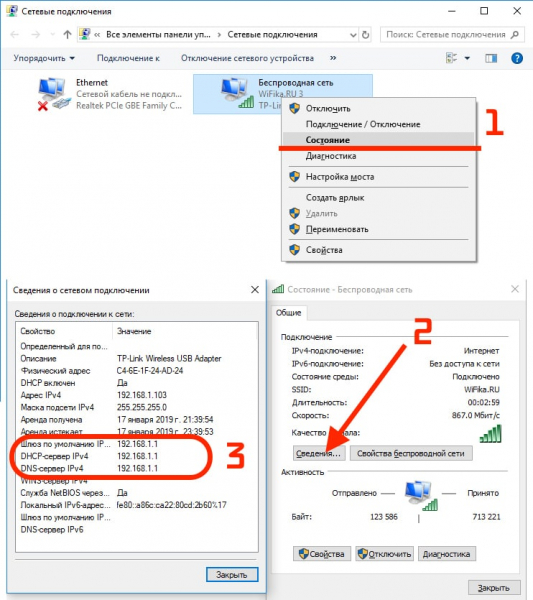
Здесь в строке «Шлюз по умолчанию» будет указан адрес для входа в личный кабинет Хуавей через веб-интерфейс.
Не подходит пароль для входа в личный кабинет Huawei 192.168.3.1 через веб-интерфейс
Если же страница входа открывается, но не подходит логин и пароль, то нужно методом перебора подобрать один из стандартных вариантов — admin/admin, admin/1234, admin/password, admin/»пусто».
Теперь точно должно получиться зайти в настройки роутера Huawei как по IP адресу 192.168.3.1, так и через веб-адрес входа mediarouter.home
Видео инструкция
Информация про доступ к личному кабинету Huawei на сайте разработчика
